
Inhaltsverzeichnis:
- Autor John Day [email protected].
- Public 2024-01-30 07:21.
- Zuletzt bearbeitet 2025-01-23 12:52.



…..
……….. ……………
Bitte ABONNIEREN Sie meinen YouTube-Kanal für weitere Videos……..
In diesem Projekt geht es darum, wie man ein kleinstes und billigstes Arduino aller Zeiten verbindet.
Das kleinste und billigste Arduino ist Arduino Pro Mini.
Es ähnelt Arduino Uno, ist aber klein und billig im Vergleich zu Arduino Uno.
Schritt 1: Anforderungen


- Arduino pro mini
- Arduino Uno
- Anschlusskabel
- 9V Batterie
- LED
Schritt 2: Arduino Uno vorbereiten


- Entfernen Sie den Mikrocontroller von arduino uno
- Verbinden Sie die Anschlüsse mit arduino pro mini
Schritt 3: Verbindungen



Arduino pro mini - - - - > Arduino Uno
- DTR/GRN - - - - - - - > RESET
- TX - - - - - - - > TX
- RX - - - -- - -> RX
- 5V -- - - - - - > 5V
- GND ---------- GND
Schritt 4: Anschluss von LED


- Pluspol der LED - - - > 9. Pin von Arduino Pro Mini
- Negativ von LED - - - > GND von Arduino Pro Mini
Schritt 5: Programm hochladen

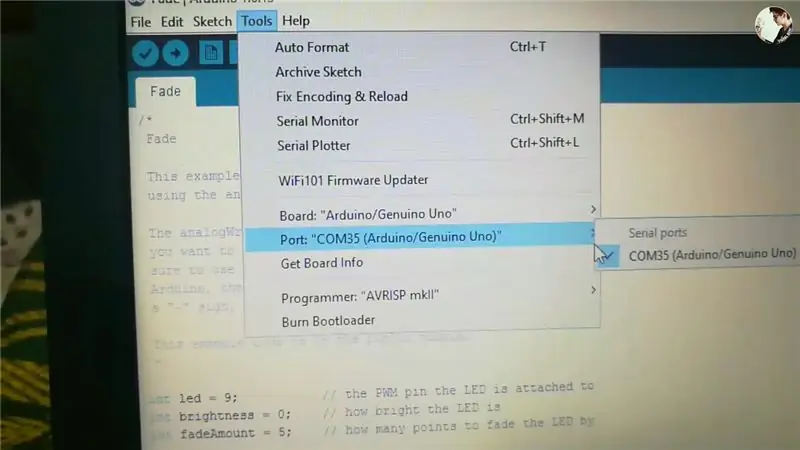
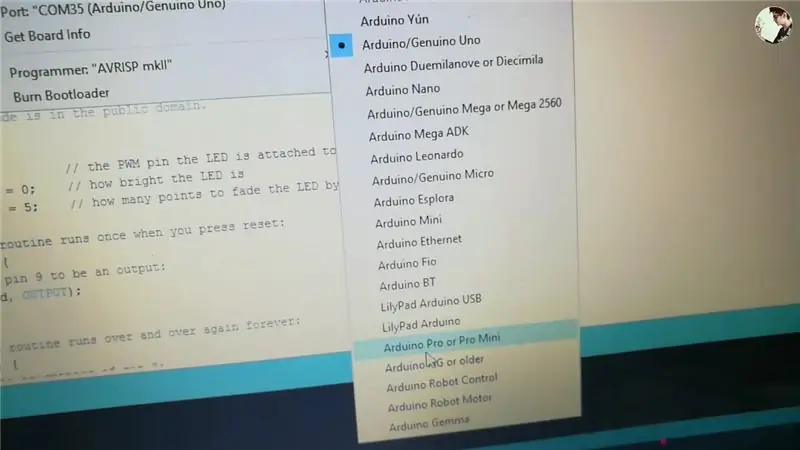
- Verbinden Sie Ihr Arduino Uno mit dem PC
- Öffnen Sie das Tool >> Port wählen Sie den Port aus, an dem Ihr Arduino angeschlossen ist
- Öffnen Sie das Tool >> Board >> wählen Sie arduino pro mini
- Öffnen Sie das Tool >> Prozessor >> wählen Sie als Board aus. Wenn Sie den Prozessor Ihres Arduino nicht kennen, probieren Sie jeden aus
- Datei öffnen >> Beispiel >> Basic >>fade
- Laden Sie dieses Programm auf arduino. hoch
Schritt 6: 9v Batterie anschließen




- Pluspol der 9-V-Batterie - - - - > RAW-Pin von Arduino
- Minuspol der Batterie - - - - > GND-Pin von Arduino
